linux查看磁盘使用情况方法
1、使用df命令,查看整体的磁盘使用情况
df命令是用来查看硬盘的挂载点,以及对应的硬盘容量信息。包括硬盘的总大小,已经使用的大小,剩余大小。以及使用的空间占有的百分比等。
最常用的命令格式就是:
df -h
或者使用:
df -lh
输出:
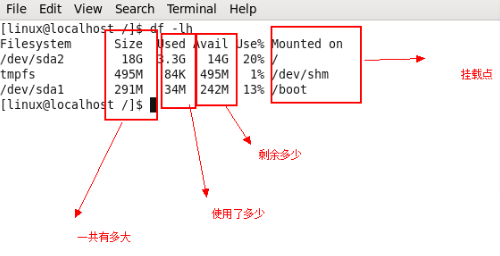
Filesystem指的是系统上的硬件设备文件,Size指的是硬盘或者分区的总大小。Used表示已经使用的大小,Avail表示可以使用的大小。Use%表示已经使用的空间所占的百分比。最后的mounted on表示硬盘挂载到哪个目录下。
说明:df命令后可以添加的参数
● -a:列出所有的文件系统,包括系统特有的/proc等文件系统
● -k:以KB的容量显示各文件系统
● -m:以MB的容量显示各文件系统
● -h:以人们较易阅读的GB,MB,KB等格式自行显示
● -H:以M=1000K替代M=1024K的进位方式
● -T:显示文件系统类型
● -i:不用硬盘容量,而以inode的数量来显示
● -l:只显示本机的文件系统
2、使用du命令查看指定目录的使用情况
du命令来查看硬盘内部的目录或者文件的信息。du命令通常是需要在后面带参数执行的,一般格式是:
du option File/directory
比如我想查看当前目录下的python3目录的容量,命令就是:
du -sh python3
结果如下图所示,就能直观看到这个目录的大小是206M,如果后面不带文件名或者目录名,则会显示当前目录的大小。


相关推荐
-
linux 查看磁盘空间大小命令
Ubuntu 查看文件以及磁盘空间大小管理 (1)查看文件大小 查看当前文件夹下所有文件大小(包括子文件夹) du -sh # du -h 15M ./package 16K ./.fontconfig 4.0K ./.cache 5.1M ./.rpmdb 20M . 查看指定文件夹下所有文件大小(包括子文件夹) # du -h ftp 3.8G ftp/sanya/doc 3.8G ftp/sanya 4.0K ftp/testftp/doc 1.4M ftp/testftp 875M ft
-
linux查看磁盘使用情况方法
1.使用df命令,查看整体的磁盘使用情况 df命令是用来查看硬盘的挂载点,以及对应的硬盘容量信息.包括硬盘的总大小,已经使用的大小,剩余大小.以及使用的空间占有的百分比等. 最常用的命令格式就是: df -h 或者使用: df -lh 输出: Filesystem指的是系统上的硬件设备文件,Size指的是硬盘或者分区的总大小.Used表示已经使用的大小,Avail表示可以使用的大小.Use%表示已经使用的空间所占的百分比.最后的mounted on表示硬盘挂载到哪个目录下. 说明:df命令后可以
-
linux命令查看磁盘空间的方法
今天用"web发布平台"发布测试的服务,两个节点中发现有一个节点没有发布成功,压测TPS始终上不去,排查后发现只有一个节点在打日志,另一个节点的服务进程都没有在运行, 由此断定应该是没有发布成功,有点坑的是发布平台上的发布记录是SUCCESS的,打开发布日志后才看到有一个节点是发布失败的. 从错误日志中发现报错的关键字"IO",应该就是磁盘空间满了造成的,查看磁盘空间的命令之前用过,但是这次要删除的log中包含了很多子目录和文件,有些可以删除,有些是需要保留的,这样
-
Linux 查看内存使用情况的几种方法汇总
目录 GUI 查看 如何访问系统监视器: 命令获取 虚拟文件 /proc/meminfo 命令 free 命令 vmstat 命令 top 命令 htop 在运行 Linux 系统的过程中为了让电脑或者服务器以最佳水平运行,常常需要监控内存统计信息. 那么今天我们就来看看有哪些方法可以访问所有相关信息并帮助管理员监控内存统计信息. 查看或者获取 Linux 中的内存使用情况既可以通过命令的方式,也可以通过桌面端的GUI程序查看. 以下的过程,所有命令和结果都是使用 Linux 发行版 Ubunt
-
linux服务器磁盘空间扩充方法
目录 前言 步骤 前言 今天发现es日志未记录,检查了filebeat.elasticsearch.logstash之后发现es的索引都变成了只读状态,手动修改索引模式之后,过几分钟又变成了只读状态. 进一步翻阅资料,才知道原因是一旦在存储超过95%的磁盘中的节点上分配了一个或多个分片的任何索引,该索引将被强制进入只读模式.所以只能扩充磁盘空间了.下面简单描述下磁盘扩充的步骤. 步骤 磁盘原来已经有两个分区了,但是分配的空间都不大. 增加磁盘,通过管理端挂载新的磁盘sdc: 使用fdisk /d
-
Linux 查看空间使用情况的实例详解
Linux 查看空间使用情况的实例详解 在日常的Linux巡检中,我们会遇到文件系统目录使用空间很高的情况,例如如下利用"df -h "查看到根目录空间使用超过80%.而我们仅仅知道是根目录空间使用过高,这样是不够的.还需要知道是目录还是文件让根目录空间使用过高.通常我们使用的命令是"du -sh *". 第一步:查看Linux系统的文件系统使用情况,如下可以看到根目录"/"已经使用81%. [root@hostname ~]# df -h Fi
-
Linux用户磁盘配额设置方法
一:内核中支持QUOTA: [root@localhost /]# grep CONFIG_QUOTA /boot/config-3.10.0-123.el7.x86_64 CONFIG_QUOTA=y CONFIG_QUOTA_NETLINK_INTERFACE=y # CONFIG_QUOTA_DEBUG is not set CONFIG_QUOTA_TREE=y CONFIG_QUOTACTL=y CONFIG_QUOTACTL_COMPAT=y 如果有上列输出,则表示当前内核已经支持q
-
Linux 查看磁盘IO并找出占用IO读写很高的进程
背景-线上告警 线上一台服务器告警,磁盘利用率 disk.util > 90,并持续告警. 登录该服务器后通过iostat -x 1 10查看了相关磁盘使用信息.相关截图如下: # 如果没有 iostat 命令,那么使用 yum install sysstat 进行安装 # iostat -x 1 10 由上图可知,vdb磁盘的 %util[IO]几乎都在100%,原因是频繁的读取数据造成的. 其他字段说明 Device:设备名称 tps:每秒的IO读.写请求数量,多个逻辑请求可以组合成对设备的
-
Linux查看端口占用情况
目录 一.查看已知端口占用情况 二.查看全部端口占用情况 三.查看具体端口被哪个程序占用 四.kill被占用的进程 五.检查对应端口是否还在占用 一.查看已知端口占用情况 比如,我们想知道8080端口的使用情况,或者说被谁占用了,命令如下: netstat -anp | grep 8080 结果如下: 也可以使用命令: netstat -tln | grep 8080 结果: 和上个命令对比,少了“2597932/java”,这个显示的是进程号以及被哪个程序所占用. 如果没有被占用,就什么都不显
-
Linux查看服务器硬件信息的方法步骤
Hi,大家好:今天是双12,大家剁手了没.今天给大家带来的是<Linux查看服务器上的硬件信息>本篇文章的示例全部是在服务器(Inspur SA5112M4)上实现的,有些命令在虚拟机上达不到效果 查看服务器型号.序列号 root@zhangdaifu# dmidecode -s system-serial-number root@zhangdaifu# dmidecode -t system | grep -i 'serial number' Serial Number: 818123
随机推荐
- 浅谈angularJS的$watch失效问题的解决方案
- 禁用TCP调谐功能 解决Vista下浏览网页
- 正则表达式u修饰符(支持UTF-16编码)
- Javaweb获取表单数据的多种方式
- iOS二维码的生成代码
- js动态生成form 并用ajax方式提交的实现方法
- php根据身份证号码计算年龄的实例代码
- Python入门篇之正则表达式
- Android实现WebView删除缓存的方法
- php判断数组中是否存在指定键(key)的方法
- javascript随机之洗牌算法深入分析
- 使用c语言判断100以内素数的示例(c语言求素数)
- asp身份证验证代码函数
- 使用SqlServer CTE递归查询处理树、图和层次结构
- jquery each()源代码
- 基于jQuery的遍历同id元素 并响应事件的代码
- Javascript 陷阱 window全局对象
- JavaScript中使用指数方法Math.exp()的简介
- 轻松掌握java外观模式
- java数据库操作类演示实例分享(java连接数据库)

